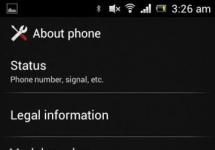De nombreux utilisateurs de téléphones mobiles ont peut-être rencontré le terme « firmware », mais tout le monde n’a peut-être pas une idée claire de ce que cela signifie. Le micrologiciel est un ensemble complet de logiciels intégrés à un appareil mobile, inclus dans son système d'exploitation, grâce auquel le fonctionnement normal de l'appareil se produit. Grâce à ce logiciel, une interaction s'établit entre l'appareil et son utilisateur ; on pourrait même dire qu'il représente une sorte de lien de connexion qui permet d'exécuter les commandes du propriétaire de l'appareil.
Les gadgets mobiles de Huawei Corporation utilisent un micrologiciel créé sur la base du système d'exploitation Android très populaire en différentes versions. En outre, les appareils sont équipés d'une interface utilisateur propriétaire, Emotion UI (EMUI).
Il arrive parfois que le téléphone ne fonctionne plus correctement, en particulier cela peut se produire en raison de programmes d'origine douteuse, de défauts de développement et d'autres raisons. Dans ce cas, vous devez installer une mise à jour du firmware sur Huawei, ce qui résoudra les problèmes et améliorera les performances de l'appareil. Cependant, il convient de souligner que ce processus doit être effectué avec compétence. Dans cette revue, nous examinerons les méthodes et méthodes de firmware existantes.

Avant de mettre à jour votre téléphone Huawei, vous devez déterminer quelle version est actuellement installée sur votre appareil. Afin de connaître la version de travail installée du logiciel, vous devez effectuer la chaîne d'opérations suivante :
- La première action est d'aller sur " Menu" et sélectionnez " Paramètres»;
- Dans « Paramètres » sélectionnez la section « Système", et puis - " À propos de votre téléphone/tablette", puis sélectionnez " Mise à jour du système" C'est à ce stade que vous pouvez connaître le numéro, qui se trouve à trois chiffres après la lettre « B ». Par exemple, le numéro « V100R004C00B121 » indique que la version du micrologiciel est 121. Plus les chiffres sont élevés, plus la version est récente.

Afficher la version du système d'exploitation dans le menu des paramètres
Dans chaque nouvelle gamme de smartphones, l'entreprise essaie d'utiliser la dernière version du système d'exploitation Android. Et il n'est pas toujours possible de suivre les événements et de savoir quelle version a été installée sur l'appareil acheté. Cependant, il n’est pas difficile de connaître la version actuelle d’Android sur votre Huawei. En suivant la chaîne d'actions indiquée ci-dessus, vous devez « Paramètres", Au chapitre " Système" choisir " À propos du téléphone" Cette section contient les paragraphes correspondants « Version Android" Et " Version du système d'exploitation».

Afficher la version du système d'exploitation via des tests de performance
Comme mentionné ci-dessus, avant de mettre à jour Android sur un téléphone Huawei, vous devez connaître la version de son firmware. Pour cela, il existe également des applications spéciales qui analysent les performances de l'appareil, sa puissance, effectuent des tests synthétiques et, entre autres, affichent toutes les informations sur l'appareil étudié. Ces programmes sont connus sous le nom de références. Il en existe de nombreux types, examinons quelques-uns des plus populaires parmi les utilisateurs :
- L'application AnTuTu est l'un des benchmarks complets les plus populaires pour Android. Afin de connaître la version du système d'exploitation de votre appareil à l'aide de ce logiciel, vous devez vous rendre dans la rubrique « Info", où dans le champ " Informations de base» Toutes les informations sur le système d'exploitation seront affichées. AnTuTu examine également les performances du processeur, de la RAM et d'autres composants ;

- Dans le programme Geekbench 4, également conçu pour l'analyse des performances d'Android, vous pouvez connaître la version du système d'exploitation en allant dans la rubrique « CPU»;
- Dans l'utilitaire AIDA64, il y a un onglet " Android", qui fournit des informations sur la version du système ;
- Dans le programme d'application CPU-Z, les informations sur le système d'exploitation Android se trouvent dans le dossier « Système».
Ces programmes sont utiles car, en plus de fournir des informations sur le système d'exploitation, ils vous aideront à connaître les caractéristiques techniques de l'ensemble du matériel interne.
Types de micrologiciels
Il existe différents types de micrologiciels, différant par certains paramètres et capacités. En particulier, il existe des firmwares de marque officiels du développeur, ainsi que des firmwares non officiels (personnalisés) - créés par les utilisateurs eux-mêmes. En règle générale, le micrologiciel de marque contient des mises à jour utiles du système Android pour Huawei qui améliorent les performances, corrigent les erreurs du développeur et éliminent également les problèmes de sécurité.

Le micrologiciel personnalisé permet généralement à l'utilisateur de personnaliser le système à sa discrétion. Ils peuvent être utiles dans les cas où les mises à jour officielles du système d'exploitation ne sont plus publiées, mais il existe un risque qu'après l'installation d'un micrologiciel non officiel, le téléphone cesse de fonctionner. Par conséquent, il est préférable pour les utilisateurs expérimentés qui connaissent bien ce problème d'installer un firmware personnalisé.
Firmware russe officiel
Étant donné que l'installation de versions personnalisées du micrologiciel comporte un risque de dysfonctionnement du téléphone, il est préférable que l'utilisateur qui décide de télécharger le micrologiciel le télécharge depuis le site d'assistance officiel de son appareil mobile. Vous pouvez installer la version actuelle du micrologiciel propriétaire russe sur le site Web officiel d'assistance aux utilisateurs de Huawei. L'avantage des micrologiciels russes est qu'ils contiennent une localisation complète, un ensemble de services Google Apps et des applications régionales préinstallées telles que des messageries instantanées et des réseaux sociaux.

Firmware européen officiel
En plus des versions de firmware russes mentionnées ci-dessus, il existe également des firmwares officiels mondiaux et européens. L'utilisateur peut les installer sur son smartphone Huawei en utilisant le site de téléchargement officiel d'Emotion UI (EMUI). Ce logiciel peut également être téléchargé à partir du portail officiel d'assistance aux consommateurs. Le firmware européen contient la plupart des langues du monde, y compris le russe, et dispose également d'un ensemble d'applications Google Apps préinstallées.
Firmware chinois officiel
Afin d'installer la dernière version de marque du firmware chinois sur votre smartphone, vous devez vous rendre sur le site officiel d'Emotion UI (EMUI). Dans la barre de recherche, vous devez trouver le modèle de votre téléphone et la dernière version sera présentée en dessous. Pour démarrer le processus de téléchargement, vous devez cliquer sur l'icône turquoise avec un hiéroglyphe. Il convient de noter que le micrologiciel chinois ne fournit pas les services Google Apps par défaut et qu'il n'y a pas de langue russe dans les paramètres système.

Coutume
Comme mentionné ci-dessus, le micrologiciel personnalisé est créé par les utilisateurs d'appareils mobiles eux-mêmes. De tels firmware sont des assemblages qui permettent à l'utilisateur d'étendre les capacités de son smartphone. Par exemple, l'un des paramètres les plus populaires disponibles dans le micrologiciel personnalisé est l'ouverture des droits ROOT pour l'utilisateur.
Ce type de droits n'est pas disponible par défaut pour le propriétaire de l'appareil mobile. Avec son aide, l'utilisateur a accès à des paramètres avancés et en même temps dangereux. Le mot « dangereux » désigne des actions pouvant entraîner une détérioration du fonctionnement de l'appareil. C'est pourquoi l'ouverture des droits root doit être effectuée par les utilisateurs qui comprennent bien les subtilités du fonctionnement d'Android sur les téléphones Huawei. En outre, un micrologiciel personnalisé peut modifier l'apparence de l'interface utilisateur, augmenter les performances de l'appareil, etc.

Vous pouvez télécharger des firmwares personnalisés sur divers forums thématiques et sites Internet créés par les utilisateurs eux-mêmes.
Algorithme d'actions
Avant de lancer la mise à jour Huawei, il est indispensable de suivre ces instructions :
- La première chose que vous devez faire avant d'effectuer toutes les actions est de créer une copie de sauvegarde de vos données. Cette étape vous aidera à éviter de perdre des données importantes de votre smartphone ;

- L'appareil doit être mis à jour avec une batterie complètement chargée :
- Vous ne pouvez pas utiliser la mémoire interne de l'appareil (le firmware doit être sur la carte SD dans le dossier dload, l'exception s'applique uniquement aux appareils qui ne disposent pas d'emplacement pour une carte mémoire externe) ;
- Pour enregistrer la mise à jour, vous devez utiliser une carte au format FAT32 avec une capacité mémoire ne dépassant pas 8 Go ;
- Le nom du fichier du firmware doit être " MISE À JOUR.APP»;
- Après avoir téléchargé la version du firmware dont vous avez besoin pour votre smartphone, faites attention aux noms des dossiers, qui peuvent être étiquetés comme : « étape 1», « étape 2"et flashez-les un par un ;
- Assurez-vous que la version téléchargée du micrologiciel est adaptée à la version actuelle de votre système d'exploitation.
Notez que pendant le processus du micrologiciel, l'appareil redémarrera tout seul - il s'agit d'un processus tout à fait normal.
Par avion FOTA
Lorsque vous flashez un téléphone Huawei à l'aide de la méthode FOTA over-the-air, il est recommandé d'utiliser une connexion Internet haut débit, par exemple WI-FI. Le processus lui-même est réalisé en suivant les étapes suivantes :
- Vous devez vous rendre dans la rubrique " Paramètres» - « À propos du téléphone» - « Mise à jour du système" et sélectionnez l'élément " Mise à jour en ligne»;

- Une fois que vous êtes sûr que la mise à jour est disponible, cliquez sur le bouton " Télécharger", après quoi les fichiers seront téléchargés ;
- Après avoir téléchargé les fichiers, un bouton apparaîtra Installer", vous devez appuyer dessus et attendre que l'appareil redémarre. Lors du redémarrage, la mise à jour sera installée et le téléphone s'allumera sous la forme mise à jour.
Il convient de prêter attention au fait que ce type de mise à jour peut ne pas s'installer correctement dans les cas où les droits root sont déjà activés sur le téléphone et la récupération est activée.
Utiliser HiSuite
HiSuite est un programme bien connu pour flasher les téléphones Huawei. Il doit être téléchargé sur votre ordinateur, installé et mis à jour avec la dernière version. La marche à suivre est la suivante :

- Au chapitre " Pour le développeur" choisir " débogage USB»;
- Activez HiSuite sur PC ;
- A l'aide d'un câble USB, vous devez connecter votre smartphone à votre PC en mode HiSuite ;
- Si vous connectez le programme pour la première fois, vous devez attendre que les pilotes soient installés sur votre PC et le programme Daemon sur votre téléphone. Si l'installation a réussi, un raccourci de programme apparaîtra sur l'appareil ;
- Dans HiSuite, sélectionnez " ROM EMUI» - « Télécharger la ROM» - suivez le lien et téléchargez la version du firmware requise ;
- Après le téléchargement, vous devez suivre toutes les instructions du programme, après quoi le processus du micrologiciel commencera ;
- Après le redémarrage du téléphone, il s'allumera en mode de récupération et une notification apparaîtra sur l'écran indiquant que l'appareil mobile lui-même a commencé à flasher le micrologiciel. Il ne reste plus qu'à attendre la fin du processus.

Mise à jour forcée
Ce type de mise à jour du firmware du smartphone est nécessaire lorsque le mode de mise à jour habituel échoue. Essentiellement, une mise à jour forcée est une urgence. Vous pouvez procéder ainsi :
- Dans le dossier racine de la carte SD vous devez créer un dossier " télécharger»;
- DANS " télécharger"vous devez copier le fichier de l'archive" MISE À JOUR.APP»;
- Désactivez le communicateur ;
- Appuyez sur la combinaison de touches " Augmenter le volume + Baisser le volume", allumez le communicateur et maintenez-le enfoncé pendant 5 secondes. Un processus de mise à jour forcée se produira.
Mise à jour locale
Une mise à jour locale de Huawei est nécessaire lors de la restauration du système dans sa forme d'origine, ainsi qu'en cas de grand nombre d'innovations. L'algorithme des actions est le suivant :
- Complétez les deux premiers points du chapitre précédent « Mise à jour forcée » ;
- Allez ensuite sur « Paramètres» - « Mémoire» - « Mise à jour logicielle» - « Paramètres» - « Stockage» - « Mise à jour logicielle» - « Mise à niveau de la carte SD» - « Confirmer» - « Mise à niveau».

Comment flasher une tablette Huawei
Concernant la façon de mettre à jour Android sur une tablette Huawei, l'algorithme d'actions est presque identique à la mise à jour du firmware sur les smartphones. Il est important de respecter les recommandations décrites ci-dessus. Il convient de noter une différence importante : pour les téléphones, le fichier du firmware doit être nommé « MISE À JOUR.APP", mais pour la tablette - " mise à jour.zip" Vous devez également flasher le firmware à partir d'une carte mémoire externe. Le programme d'installation vous demandera les actions nécessaires.
Vidéo du firmware utilisant HiSuite
Pour une meilleure compréhension de la façon d'installer correctement le firmware à l'aide du programme HiSuite, une revue vidéo sur la façon de flasher un téléphone Huawei sera d'une grande aide. En plus des recommandations étape par étape données dans cette revue, la vidéo montrera clairement l'algorithme de toutes les actions. Grâce à la revue vidéo, il sera beaucoup plus facile de comprendre les paramètres du programme et d'éviter diverses erreurs.
Téléphone intelligent Huawei Ascend P7 noté 0 sur l’échelle de performances et fonctionne sous Android 4.4. Ce smartphone nécessite une évaluation plus approfondie. Découvrez les caractéristiques, comment obtenir le root et réinitialiser les paramètres. À propos, vous pouvez télécharger chez nous le firmware et les instructions pour votre Huawei. Il embarque 1 800 MHz.
Caractéristiques
- Norme : GSM 900/1800/1900, 3G, LTE
- Prise en charge des bandes LTE : Bande 1, 3, 7, 8, 20
- Type : smartphone
- Système d'exploitation : Android 4.4
- Type de boîtier : classique
- Boutons de commande : à l'écran
- Nombre de cartes SIM : 1
- Poids : 124g
- Dimensions (LxHxP) : 68,8x139,8x6,5 mm
- Type d'écran : couleur, 16,78 millions de couleurs, tactile
- Type d'écran tactile : multi-touch, capacitif
- Diagonale : 5 pouces.
- Taille de l'image : 1080x1920
- Rotation automatique de l'écran : oui
- Verre anti-rayures : oui
- Type de sonneries : polyphoniques, sonneries MP3
- Alerte vibratoire : oui
- Appareil photo : 13 millions de pixels, flash LED
- Fonctions de l'appareil photo : mise au point automatique
- Enregistrement vidéo : oui
- Caméra frontale : oui, 8 millions de pixels.
- Lecture vidéo : 3GP, MP4, M4A, RM, RMVB, WMV
- Audio : MP3, AAC, WAV, WMA, radio FM
- Enregistreur vocal : oui
- Prise casque : 3,5 mm
- Interfaces : Wi-Fi 802.11n, Wi-Fi Direct, Bluetooth 4.0, USB, NFC
- Navigation par satellite : GPS/GLONASS
- Système A-GPS : oui
- Accès Internet : WAP, GPRS, EDGE, HSDPA, HSUPA
- Prise en charge des protocoles : POP/SMTP, HTML
- Processeur : 1 800 MHz
- Nombre de cœurs de processeur : 4
- Mémoire intégrée : 16 Go
- Capacité RAM : 2 Go
- Prise en charge des cartes mémoire : microSD (TransFlash)
- Fonctionnalités SMS supplémentaires : saisie de texte avec dictionnaire
- MMS : oui
- Type de batterie : Li-polymère
- Capacité de la batterie : 2500 mAh
- Temps de conversation : 14 h
- Temps d'attente : 404 h
- Capteurs : lumière, proximité, boussole
- Recherche par livre : oui
- Echange entre carte SIM et mémoire interne : oui
- Organisateur : réveil, calculatrice, planificateur de tâches
- Contenu : téléphone, écouteurs, chargeur, câble USB, tag NFC, outil de retrait de carte SIM
- Date d'annonce (A-Y) : 2014-05-07
»
Micrologiciel pour Huawei Ascend P7
Firmware Android 4.4 officiel [fichier ROM stock] -
Firmware personnalisé Huawei -
Si un firmware personnalisé ou officiel pour Huawei n'a pas encore été ajouté ici, créez un sujet sur le forum, dans la section, nos spécialistes vous aideront rapidement et gratuitement, notamment. avec sauvegarde et manuels. N'oubliez pas d'écrire un avis sur votre smartphone, c'est extrêmement important. Le micrologiciel pour Huawei Ascend P7 apparaîtra également sur cette page. Veuillez noter que ce modèle Huawei nécessite un fichier ROM personnalisé, vous ne devez donc pas essayer les fichiers de firmware d'autres appareils.
Quels sont les firmwares personnalisés ?
- CM - CyanogèneMod
- LignéeOS
- Paranoid Android
- OmniROM
- celui de Temasek
- AICP (Projet Android Ice Cold)
- RR (Résurrection Remix)
- MK(MoKee)
- FlymeOS
- Bonheur
- crDroïde
- ROM Illusion
- ROM Pacman
Problèmes et défauts d'un smartphone Huawei et comment les résoudre ?
- Si Ascend P7 ne s'allume pas, par exemple, vous voyez un écran blanc, se bloque sur l'écran de démarrage ou l'indicateur de notification clignote uniquement (éventuellement après le chargement).
- Si bloqué pendant la mise à jour / bloqué lorsqu'il est allumé (doit clignoter, 100 %)
- Ne charge pas (généralement des problèmes matériels)
- Ne voit pas la carte SIM (carte SIM)
- La caméra ne fonctionne pas (principalement des problèmes matériels)
- Le capteur ne fonctionne pas (cela dépend de la situation)
Réinitialisation matérielle pour Huawei Ascend P7
Instructions sur la façon d'effectuer une réinitialisation matérielle sur Huawei Ascend P7 (réinitialisation d'usine). Nous vous recommandons de vous familiariser avec le guide visuel appelé sur Android. . 
Réinitialisez les codes (ouvrez le composeur et saisissez-les).
- *2767*3855#
- *#*#7780#*#*
- *#*#7378423#*#*
Réinitialisation matérielle via la récupération
- Éteignez votre appareil -> allez dans Récupération
- "effacer les données / réinitialisation d'usine"
- "oui - supprimer toutes les données utilisateur" -> "Redémarrer le système"
Comment se connecter à Recovery ?
- maintenez enfoncés Vol(-) [volume bas], ou Vol(+) [volume haut] et le bouton d'alimentation
- Un menu avec le logo Android apparaîtra. Ça y est, vous êtes en Recovery !
Réinitialiser le Huawei Ascend P7 Vous pouvez le faire d'une manière très simple :
- Paramètres-> Sauvegarde et réinitialisation
- Réinitialiser les paramètres (tout en bas)
Comment réinitialiser une clé de modèle
Comment réinitialiser votre schéma de clé si vous l'avez oublié et que vous ne pouvez plus déverrouiller votre smartphone Huawei. Sur le modèle Ascend P7, la clé ou le code PIN peut être supprimé de plusieurs manières. Vous pouvez également supprimer le verrou en réinitialisant les paramètres ; le code de verrouillage sera supprimé et désactivé.
- Réinitialiser le graphique. blocage -
- Réinitialisation du mot de passe -
Fonctionnalité manquante sur votre smartphone Android Huawei Ascend P7 que vous avez acheté ? Voulez-vous rooter ce smartphone ? Le site et l'article sur l'obtention du Root Huawei Ascend P7 vous aideront !
Qu’est-ce que la racine ?
Pour ceux qui viennent de devenir débutants ou qui ne sont pas des experts dans le vaste monde d'Android et ne connaissent pas particulièrement le concept de comment - Racine Android, ainsi que pourquoi cela est nécessaire, que peut-on faire après avoir obtenu les droits Root, ou comment s'en débarrasser ultérieurement s'ils ne sont plus nécessaires, tout cela peut être trouvé dans l'article détaillé - !
Tout d'abord!
Il n’y a pas de liens « gauche » ni d’actions inutiles dans cet article ! Si vous avez vraiment besoin des droits root, lisez attentivement et suivez étape par étape, c'est la garantie que vous ferez tout correctement ! Cet article sur l'obtention des droits Root est divisé en deux parties : La première partie est Composants et conditions requis, la deuxième partie est Instructions Comment obtenir les droits root en utilisant les fichiers et programmes reçus. Si, en train d'obtenir les droits root, Android redémarre constamment ou est en cours de chargement éternel (cela arrive extrêmement rarement, mais quand même), alors cela en vaut la peine. Commençons maintenant à obtenir les droits Root !
Les fabricants d'Android publient parfois un nouveau micrologiciel sur lequel vous ne pouvez pas obtenir Root en utilisant l'une des méthodes suggérées. Si l'article contient des méthodes alternatives, essayez-les. Ça ne marche pas quand même ? Indiquez la version d'Android et la version du firmware dans les commentaires (n'écrivez pas de commentaires merdiques en colère, cela ne vous servira à rien ni à personne d'autre). Android est figé (ne se charge pas), lisez et relisez dès le PREMIER PARAGRAPHE, tous les liens nécessaires sont présents dans l'article !
Vous avez encore des questions ?
Avez-vous des questions ou vous ne parvenez pas à obtenir les droits root sur votre Android ? Laissez des commentaires sur ce qui a fonctionné ou non pour vous, ou sur ce que vous avez fait différemment.Nécessaire pour obtenir les droits Root
Pour la méthode n°1

Pour la méthode n°2
- Ordinateur ou ordinateur portable (OS Windows XP/Vista/7/8/8.1)
- Câble MicroUSB intact
- Téléchargez et installez le pilote
- Charge Le smartphone Huawei Ascend P7 devrait être pas moins de 30%
- Activez le débogage USB sur votre smartphone
- Téléchargez le programme pour obtenir les droits Root - Racine virtuelle
Instructions pour rooter le Huawei Ascend P7
Méthode n°1
1. Demande racine royale téléchargez-le sur votre appareil et installez-le. Si une fenêtre similaire apparaît, autorisez et continuez ; 
2. Lancez l'application nouvellement installée racine royale ; 
3. Appuyez sur le bouton bleu Root (Démarrer root / Essayer de rooter) ;

4. Et attendez quelques minutes pendant que l'opération d'obtention de l'accès root est effectuée ; 
5. Après un certain temps, Root est obtenu (Android peut redémarrer) ! 
Méthode n°2
1. Connectez le smartphone Root Huawei Ascend P7 au PC
2. Exécutez le programme pour obtenir les droits Root Racine virtuelle
3. Attendez que le programme détecte votre smartphone Root Huawei Ascend P7
4. Appuyez sur le bouton vert « Root »

7. Après quelques minutes, les droits Root ont été obtenus
8. Pour fournir la candidature racine dans la fenêtre pop-up, appuyez sur le bouton droit 
Vérifiez les droits root